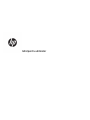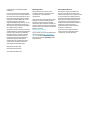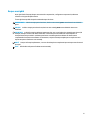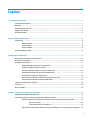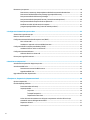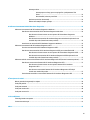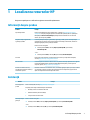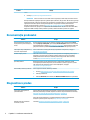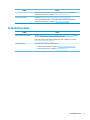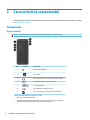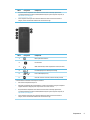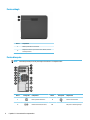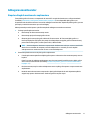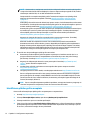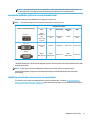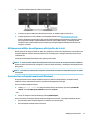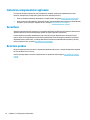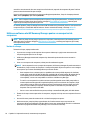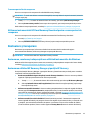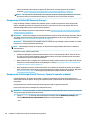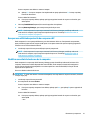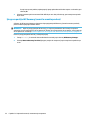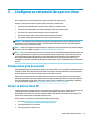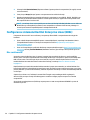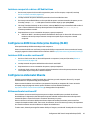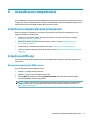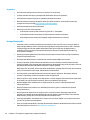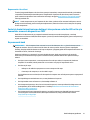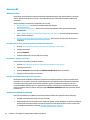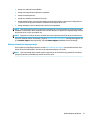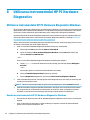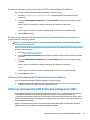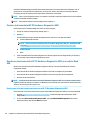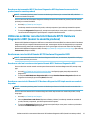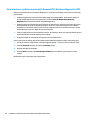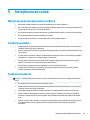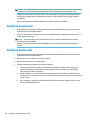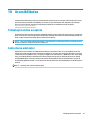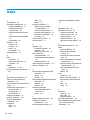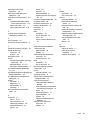Ghid pentru utilizator

© Copyright 2017, 2018 HP Development
Company, L.P.
Linux® este o marcă comercială înregistrată a
Linus Torvalds în S.U.A. şi în alte ţări. Windows
este marcă comercială înregistrată sau marcă
comercială a Microsoft Corporation în Statele
Unite şi/sau în alte ţări. NVIDIA este o marcă
comercială şi/sau marcă comercială
înregistrată a NVIDIA Corporation în S.U.A. şi în
alte ţări/regiuni. Red Hat şi Enterprise Linux
sunt mărci comerciale înregistrate ale Red Hat,
Inc. în Statele Unite şi în alte ţări.
Informaţiile cuprinse în acest document se pot
modifica fără preaviz. Singurele garanţii pentru
produsele şi serviciile HP sunt specificate în
declaraţiile exprese de garanţie ce însoţesc
respectivele produse şi servicii. Nimic din
conţinutul de faţă nu trebuie interpretat ca
reprezentând o garanţie suplimentară.
Compania HP nu va fi răspunzătoare pentru
erorile tehnice sau editoriale sau pentru
omisiunile din documentaţia de faţă.
Ediţia a doua: Februarie 2018
Prima ediţie: Decembrie 2017
Cod componentă: L08677-272
Notă despre produs
Acest ghid descrie caracteristici comune
majorităţii produselor. Este posibil ca unele
caracteristici să nu fie disponibile pe
computerul dvs.
Unele caracteristici nu sunt disponibile în toate
ediţiile sau versiunile de Windows. Pentru a
beneficia la maximum de funcţionalitatea
sistemului de operare Windows, sistemele pot
necesita upgrade sau achiziţionare separată de
hardware, drivere sau software ori actualizarea
BIOS-ului. Consultaţi
http://www.microsoft.com.
Pentru a accesa cele mai recente ghiduri pentru
utilizatori, mergeţi la http://www.hp.com/
support şi urmaţi instrucţiunile pentru a găsi
produsul. Apoi, selectaţi User Guides (Ghiduri
pentru utilizatori).
Clauze privind software-ul
Prin instalarea, copierea, descărcarea sau
utilizarea în orice alt mod a oricărui produs
software preinstalat pe acest computer, sunteţi
de acord să respectaţi condiţiile stipulate în
Acordul de licenţă pentru utilizatorul final HP
(ALUF). Dacă nu acceptaţi aceşti termeni de
licenţă, singurul remediu este returnarea în
întregime a produsului nefolosit (hardware şi
software) în cel mult 14 zile pentru o
rambursare integrală conform politicii de
rambursare a vânzătorului.
Pentru orice alte informaţii sau pentru a
solicita o rambursare integrală a preţului
computerului, contactaţi vânzătorul.

Despre acest ghid
Acest ghid oferă informaţii despre caracteristicile computerului, configurarea computerului, utilizarea
software-ului şi specificaţiile tehnice.
În acest ghid este posibil să apară următoarele tipuri de alerte.
AVERTISMENT! Indică o situaţie periculoasă care, dacă nu este evitată, poate cauza decesul sau vătămări
grave.
ATENŢIE: Indică o situaţie periculoasă care, dacă nu este evitată, poate cauza vătămări minore sau
moderate.
IMPORTANT: Indică informaţii considerate importante, dar care nu au legătură cu situaţiile periculoase (de
exemplu, mesaje referitoare la daune materiale). O notificare previne utilizatorul asupra faptului că
nerespectarea unei proceduri în totalitate poate avea ca rezultat pierderea de date sau deteriorarea
componentelor hardware sau software. De asemenea, conţine informaţii esenţiale pentru explicarea unei
noţiuni sau pentru finalizarea unei activităţi.
NOTĂ: Conţine informaţii suplimentare, care scot în evidenţă sau completează puncte importante din textul
principal.
SFAT: Oferă indicii utile pentru finalizarea unei activităţi.
iii

iv Despre acest ghid

Cuprins
1 Localizarea resurselor HP ............................................................................................................................... 1
Informaţii despre produs ....................................................................................................................................... 1
Asistenţă ................................................................................................................................................................ 1
Documentaţia produsului ...................................................................................................................................... 2
Diagnosticare produs ............................................................................................................................................. 2
Actualizări produs .................................................................................................................................................. 3
2 Caracteristicile computerului ......................................................................................................................... 4
Componente ........................................................................................................................................................... 4
Partea frontală .................................................................................................................................... 4
Partea stângă ...................................................................................................................................... 6
Partea din spate ................................................................................................................................... 6
Specificaţii despre produs ..................................................................................................................................... 8
3 Configurarea computerului ............................................................................................................................ 9
Asigurarea unei ventilaţii corespunzătoare .......................................................................................................... 9
Proceduri de configurare ..................................................................................................................................... 10
Adăugarea monitoarelor ..................................................................................................................................... 11
Etapele adăugării monitoarelor suplimentare ................................................................................. 11
Identificarea plăcilor grafice acceptate ............................................................................................ 12
Introducerea plăcilor grafice în conectorii monitorului .................................................................... 13
Identificarea cerinţelor de conectare ale monitorului ...................................................................... 13
Conectarea şi configurarea monitoarelor ......................................................................................... 14
Utilizarea unui utilitar de configurare a plăcii grafice de la terţi ..................................................... 15
Particularizarea afişajului monitorului (Windows) ........................................................................... 15
Instalarea componentelor opţionale ................................................................................................................... 16
Securitate ............................................................................................................................................................. 16
Reciclare produs .................................................................................................................................................. 16
4 Copierea de rezervă, restaurarea şi recuperarea ............................................................................................. 17
Utilizarea instrumentelor din Windows .............................................................................................................. 17
Crearea suporturilor de recuperare HP (numai la anumite produse) ................................................................. 17
Utilizarea software-ului HP Recovery Manager pentru a crea suporturi de recuperare ................. 18
Înainte de a începe .......................................................................................................... 18
Crearea suporturilor de recuperare ................................................................................ 19
Utilizarea instrumentului HP Cloud Recovery Download pentru a crea suporturi de recuperare ... 19
v

Restaurare şi recuperare ..................................................................................................................................... 19
Restaurarea, resetarea şi reîmprospătarea utilizând instrumentele din Windows ......................... 19
Restaurarea utilizând HP Recovery Manager şi partiţia HP Recovery .............................................. 19
Recuperarea utilizând HP Recovery Manager ................................................................................... 20
Recuperarea utilizând partiţia HP Recovery (numai la anumite produse) ....................................... 20
Recuperarea utilizând suporturile de recuperare HP ....................................................................... 21
Modificarea ordinii de încărcare de la computer .............................................................................. 21
Ştergerea partiţiei HP Recovery (numai la anumite produse) .......................................................... 22
5 Configurarea sistemului de operare Linux ...................................................................................................... 23
Sisteme Linux gata de execuție ........................................................................................................................... 23
Discuri cu drivere Linux HP .................................................................................................................................. 23
Configurarea sistemului Red Hat Enterprise Linux (RHEL) ................................................................................. 24
Disc cu drivere HP .............................................................................................................................. 24
Instalarea cu suportul cu drivere HP Red Hat Linux ......................................................................... 25
Configurarea SUSE Linux Enterprise Desktop (SLED) ......................................................................................... 25
Instalarea SLED cu un disc cu drivere HP .......................................................................................... 25
Configurarea sistemului Ubuntu ......................................................................................................................... 25
Utilizarea discului cu drivere HP ....................................................................................................... 25
Drivere pentru grafică brevetate ......................................................................................................................... 26
6 Actualizarea computerului ........................................................................................................................... 27
Actualizarea computerului după prima pornire .................................................................................................. 27
Actualizarea BIOS-ului ......................................................................................................................................... 27
Determinarea versiunii de BIOS curente ........................................................................................... 27
Upgradarea BIOS-ului ........................................................................................................................ 28
Upgradarea driverelor dispozitivelor .................................................................................................................. 28
7 Întreţinerea, diagnosticele şi depanarea minoră ............................................................................................ 29
Oprirea computerului .......................................................................................................................................... 29
Dacă întâmpinaţi probleme ................................................................................................................................. 29
Pentru mai multe informaţii .............................................................................................................. 29
Inspecţia vizuală ................................................................................................................................ 29
La pornire ........................................................................................................................ 30
În timpul funcţionării ...................................................................................................... 30
Repararea de către client ................................................................................................ 31
Coduri de lumini intermitente sau de bipuri: interpretarea codurilor LED-urilor și a
semnalelor sonore de diagnosticare POST ....................................................................................... 31
Depanarea de bază ............................................................................................................................ 31
Asistenţa HP ...................................................................................................................................... 32
vi

Asistenţa online .............................................................................................................. 32
Asistenţa pentru clienţi, pentru staţii grafice şi echipamente Thin
Client ............................................................................................................. 32
Recomandări, buletine şi notificări .............................................................. 32
Apelarea serviciului de asistenţă .................................................................................... 32
Găsirea informaţiilor despre garanţie ............................................................................ 33
8 Utilizarea instrumentului HP PC Hardware Diagnostics ................................................................................... 34
Utilizarea instrumentului HP PC Hardware Diagnostics Windows ..................................................................... 34
Descărcarea instrumentului HP PC Hardware Diagnostics Windows ............................................... 34
Descărcarea celei mai recente versiuni pentru HP PC Hardware Diagnostics
Windows .......................................................................................................................... 35
Descărcarea instrumentului HP Hardware Diagnostics Windows după numele sau
numărul de produs (numai la anumite produse) ........................................................... 35
Instalarea instrumentului HP PC Hardware Diagnostics Windows .................................................. 35
Utilizarea instrumentului HP PC Hardware Diagnostics UEFI ............................................................................. 35
Pornirea instrumentului HP PC Hardware Diagnostics UEFI ............................................................ 36
Descărcarea instrumentului HP PC Hardware Diagnostics UEFI pe o unitate ash USB .................. 36
Descărcarea celei mai recente versiuni pentru HP PC Hardware Diagnostics UEFI ....... 36
Descărcarea instrumentului HP PC Hardware Diagnostics UEFI după numele sau
numărul de produs (numai la anumite produse) ........................................................... 37
Utilizarea setărilor caracteristicii Remote HP PC Hardware Diagnostics UEFI (numai la anumite produse) ..... 37
Descărcarea caracteristicii Remote HP PC Hardware Diagnostics UEFI ........................................... 37
Descărcarea celei mai recente versiuni pentru Remote HP PC Hardware
Diagnostics UEFI ............................................................................................................. 37
Descărcarea caracteristicii Remote HP PC Hardware Diagnostics UEFI după
numele sau numărul de produs ...................................................................................... 37
Particularizarea setărilor caracteristicii Remote HP PC Hardware Diagnostics UEFI ...................... 38
9 Întreţinerea de rutină .................................................................................................................................. 39
Măsuri generale de siguranţă la curăţare ........................................................................................................... 39
Curăţarea şasiului ................................................................................................................................................ 39
Curăţarea tastaturii ............................................................................................................................................. 39
Curăţarea monitorului ......................................................................................................................................... 40
Curăţarea mouse-ului .......................................................................................................................................... 40
10 Accesibilitatea .......................................................................................................................................... 41
Tehnologii asistive acceptate .............................................................................................................................. 41
Contactarea asistenţei ......................................................................................................................................... 41
Index ............................................................................................................................................................. 42
vii

viii

1 Localizarea resurselor HP
Citiţi acest capitol pentru a aa unde se găsesc resurse HP suplimentare.
Informaţii despre produs
Subiect Locație
Specificaţii tehnice Pentru a găsi QuickSpecs pentru produsul dvs., mergeţi la http://www.hp.com/go/
quickspecs. Faceţi clic pe legătură pentru a beneficia de experienţa HP Inc. QuickSpecs.
Faceţi clic pe Căutare toate QuickSpecs, tastaţi numele modelului dvs. în caseta de
căutare, apoi faceţi clic pe Start.
Notificări despre reglementări,
siguranţă şi mediu
Consultaţi Notificări despre reglementări, siguranţă şi mediu, pentru informaţii despre
reglementări cu privire la acest produs. Puteţi să consultaţi, de asemenea, eticheta cu
indicaţiile agenţiilor pentru protecţia mediului.
Pentru a accesa acest ghid:
▲ Selectaţi butonul Start, selectaţi Suport şi asistenţă HP, apoi selectaţi
Documentaţie HP.
– sau –
▲ Selectaţi butonul Start, selectaţi HP, apoi selectaţi Documentaţie HP.
Accesorii Pentru informaţii complete şi actualizate despre accesorii şi componente acceptate,
accesați http://www.hp.com/go/workstations.
Placa de bază O schemă a plăcii de sistem se aă în interiorul şasiului. Informaţii suplimentare se găsesc
în documentul Maintenance and Service Guide (Ghid de întreţinere şi service) pentru
computer, pe web, la http://www.hp.com/support.
Etichete cu numărul de serie,
specificații referitoare la mediu şi
sistemul de operare
Etichetele referitoare la numărul de serie, la indicaţiile agenţiilor pentru protecţia mediului
şi la sistemul de operare pot să fie pe partea inferioară a computerului, pe panoul din
spate al computerului sau sub capacul de service.
Asistenţă
Subiect Locaţie
Asistenţă pentru
produs
Pentru asistenţă HP, accesaţi http://www.hp.com/support.
Aici puteţi să accesaţi următoarele tipuri de asistenţă:
● Discutaţi online cu un tehnician de la HP
● Numere de telefon pentru asistenţă
● Locaţii cu centre de service HP
Informaţii despre
garanţie
Pentru a accesa acest ghid:
▲ Selectaţi butonul Start, selectaţi Suport şi asistenţă HP, apoi selectaţi Documentaţie HP.
– sau –
▲ Selectaţi butonul Start, selectaţi HP, apoi selectaţi Documentaţie HP.
Informaţii despre produs 1

Subiect Locaţie
‒ sau –
▲ Accesaţi http://www.hp.com/go/orderdocuments.
IMPORTANT: Pentru a accesa cea mai recentă versiune a garanţiei, trebuie să fiţi conectat la Internet.
Garanţia limitată HP se găseşte împreună cu ghidurile pentru utilizatori, de pe produs. De asemenea, garanţia
poate fi furnizată pe un CD sau pe un DVD, în cutia produsului. În unele ţări/regiuni, în cutie poate fi furnizată
o garanţie HP în format imprimat. Pentru ţările/regiunile în care garanţia nu este furnizată în format
imprimat, puteţi să solicitaţi o copie de la http://www.hp.com/go/orderdocuments. Pentru produsele
cumpărate în Asia Pacific, puteţi scrie companiei HP la adresa POD, P.O. Box 161, Kitchener Road Post Oice,
Singapore 912006. Includeţi numele produsului şi numele, numărul de telefon şi adresa dvs. poştală.
Documentaţia produsului
Subiect Locaţie
Documentaţia pentru utilizatorul
HP, fişe tehnice şi documentaţie de
la terţi
Documentaţia pentru utilizator se găseşte pe unitatea de disc. Selectaţi butonul Start,
selectaţi Suport şi asistenţă HP, apoi selectaţi Documentaţie HP. Pentru cea mai recentă
documentaţie online, mergeţi la http://www.hp.com/support. Documentaţia include acest
ghid pentru utilizator şi Maintenance and Service Guide (Ghid de întreţinere şi service).
Videoclipuri despre îndepărtarea şi
înlocuirea componentelor
Pentru a aa cum să scoateţi şi să înlocuiţi componentele computerului, mergeţi la
http://www.hp.com/go/sml.
Notificări despre produs Subscriber's Choice este un program HP care vă permite să vă înregistraţi pentru a primi
înştiinţări cu privire la drivere şi software, notificări proactive cu privire la modificări
(PCNs), buletinul informativ HP, recomandări pentru clienţi şi altele. Pentru abonare,
accesaţi https://h41369.www4.hp.com/alerts-signup.php.
Specificaţii tehnice Buletinul produsului conţine QuickSpecs pentru computere HP. QuickSpecs include
informaţii despre sistemul de operare, sursa de alimentare, memorie, procesor şi multe
alte componente ale sistemului. Pentru a accesa QuickSpecs, mergeţi la
http://www.hp.com/go/quickspecs/.
Recomandări, buletine şi notificări Pentru a găsi recomandări, buletine şi notificări:
1. Accesaţi https://support.hp.com/us-en/products/workstations-thin-clients/.
2. Selectaţi produsul dvs.
3. Selectaţi Advisories (Recomandări) sau Bulletins and Notices (Buletine şi notificări).
Diagnosticare produs
Subiect Locaţie
Instrumente de diagnosticare
pentru Windows®
Utilitarul HP PC Hardware Diagnostics Windows şi utilitarul HP PC Hardware Diagnostics
UEFI sunt preinstalate pe anumite computere cu sisteme de operare Windows. Consultaţi
Utilizarea instrumentului HP PC Hardware Diagnostics, la pagina 34.
Pentru informaţii suplimentare, consultaţi Maintenance and Service Guide (Ghid de
întreţinere şi service) pentru computer, la http://www.hp.com/support.
Definirea codurilor semnalelor
luminoase și sonore
Consultaţi Întreţinerea, diagnosticele şi depanarea minoră, la pagina 29.
2 Capitolul 1 Localizarea resurselor HP

Subiect Locaţie
Pentru informaţii suplimentare, consultaţi Maintenance and Service Guide (Ghid de
întreţinere şi service) pentru computer, la http://www.hp.com/support.
Coduri de eroare POST Consultaţi Întreţinerea, diagnosticele şi depanarea minoră, la pagina 29.
Pentru informaţii suplimentare, consultaţi Maintenance and Service Guide (Ghid de
întreţinere şi service) pentru computer, la http://www.hp.com/support.
Actualizări produs
Subiect Locaţie
Actualizări de drivere şi BIOS Mergeţi la https://support.hp.com/us-en/products/workstations-thin-clients/ pentru a
verifica dacă aveţi cele mai recente drivere pentru computer.
Pentru mai multe informaţii despre actualizarea driverelor şi a BIOS-ului, consultaţi
Actualizarea computerului, la pagina 27.
Sisteme de operare Pentru informaţii, mergeţi la următoarele locaţii:
● Sisteme de operare Windows, mergeţi la http://www.support.microsoft.com.
●
Sisteme de operare Linux
®
, mergeţi la http://www.linux.com.
Actualizări produs 3

2 Caracteristicile computerului
Pentru informaţii complete şi actualizate despre accesorii şi componente acceptate pentru computer, mergeţi
la http://partsurfer.hp.com.
Componente
Partea frontală
NOTĂ: Consultaţi ilustraţia care se potriveşte cel mai bine cu computerul dvs.
Obiect Pictogramă Componentă
1 Buton şi led de alimentare*
2 Led de unitate
3 Mufă combinată ieşire audio (căşti)/intrare audio (microfon)
4 Port USB SuperSpeed cu HP Sleep and Charge
5 Port USB SuperSpeed
6 Porturi USB Type-C SuperSpeed Plus (2)
7 Cititor de carduri de memorie (numai la anumite produse)
* Starea LED-ului de alimentare este după cum urmează:
● Alb continuu: Computerul este pornit.
● Alb clipitor: Computerul este în starea Repaus, un mod de economisire a energiei. Computerul
opreşte alimentarea afişajului şi alte componente care nu sunt necesare.
4 Capitolul 2 Caracteristicile computerului

Obiect Pictogramă Componentă
● Roşu intermitent: Computerul este în starea de eroare. Pentru informaţii suplimentare,
consultaţi Maintenance and Service Guide (Ghid de întreţinere şi service) pentru computer, la
http://www.hp.com/support.
● Stins: Computerul este oprit sau în Hibernare. Hibernarea este un mod de economisire a
energiei, în care este utilizată cantitatea cea mai mică de energie.
Obiect Pictogramă Componentă
1 Buton şi led de alimentare*
2 Led de unitate
3 Mufă combinată ieşire audio (căşti)/intrare audio (microfon)
4 Port USB SuperSpeed cu HP Sleep and Charge
5 Porturi USB SuperSpeed (3)
6 Cititor de carduri de memorie (numai la anumite produse)
* Starea LED-ului de alimentare este după cum urmează:
● Alb continuu: Computerul este pornit.
● Alb clipitor: Computerul este în starea Repaus, un mod de economisire a energiei. Computerul
opreşte alimentarea afişajului şi alte componente care nu sunt necesare.
● Roşu intermitent: Computerul este în starea de eroare. Pentru informaţii suplimentare,
consultaţi Maintenance and Service Guide (Ghid de întreţinere şi service) pentru computer, la
http://www.hp.com/support.
● Stins: Computerul este oprit sau în Hibernare. Hibernarea este un mod de economisire a
energiei, în care este utilizată cantitatea cea mai mică de energie.
Componente 5

Partea stângă
Obiect Componentă
1 Mânerul panoului de acces lateral
2
Dispozitiv de blocare a panoului de acces lateral (numai la
anumite produse)
Partea din spate
NOTĂ: Consultaţi ilustraţia care se potriveşte cel mai bine cu computerul dvs.
Obiect Pictogramă Componentă Obiect Pictogramă Componentă
1 Buton şi led de alimentare* 9 Conector de alimentare
2 Mufă intrare audio (microfon) 10 Slot pentru cablu de siguranţă
6 Capitolul 2 Caracteristicile computerului

Obiect Pictogramă Componentă Obiect Pictogramă Componentă
3 Mufă ieşire audio (căşti) 11
Buclă pentru încuietoare de
securitate
4 Port mouse PS/2 12 Mufă RJ-45 (pentru reţea)
5 Port tastatură PS/2 13
Mufă RJ-45 (pentru reţea) (AMT
activat)
6 Porturi USB SuperSpeed (6) 14
Siguranţe de eliberare card
PCIe
7 Slot numai pentru cablu 15 Sloturi pentru cardul PCIe (5)
8
LED Test automat încorporat
(BIST) pentru sursa de
alimentare
NOTĂ: Aspectul pot să difere.
* Starea LED-ului de alimentare este după cum urmează:
● Alb continuu: Computerul este pornit.
● Alb clipitor: Computerul este în starea Repaus, un mod de economisire a energiei. Computerul opreşte alimentarea afişajului şi alte
componente care nu sunt necesare.
● Roşu intermitent: Computerul este în starea de eroare. Pentru informaţii suplimentare, consultaţi Maintenance and Service Guide
(Ghid de întreţinere şi service) pentru computer, la http://www.hp.com/support.
● Stins: Computerul este oprit sau în Hibernare. Hibernarea este un mod de economisire a energiei, în care este utilizată cantitatea
cea mai mică de energie.
Obiect Pictogramă Componentă Obiect Pictogramă Componentă
1 Buton şi led de alimentare* 8
LED Test automat încorporat
(BIST) pentru sursa de
alimentare
NOTĂ: Aspectul pot să difere.
Componente 7

Obiect Pictogramă Componentă Obiect Pictogramă Componentă
2 Mufă ieşire audio (căşti) 9 Conector de alimentare
3 Mufă intrare audio (microfon) 10 Slot pentru cablu de siguranţă
4 Port mouse PS/2 11
Buclă pentru încuietoare de
securitate
5 Port tastatură PS/2 12 Mufă RJ-45 (pentru reţea)
6 Porturi USB SuperSpeed (5) 13
Siguranţe de eliberare card
PCIe
7 Slot numai pentru cablu 14 Sloturi pentru cardul PCIe (5)
* Starea LED-ului de alimentare este după cum urmează:
● Alb continuu: Computerul este pornit.
● Alb clipitor: Computerul este în starea Repaus, un mod de economisire a energiei. Computerul opreşte alimentarea afişajului şi alte
componente care nu sunt necesare.
● Roşu intermitent: Computerul este în starea de eroare. Pentru informaţii suplimentare, consultaţi Maintenance and Service Guide
(Ghid de întreţinere şi service) pentru computer, la http://www.hp.com/support.
● Stins: Computerul este oprit sau în Hibernare. Hibernarea este un mod de economisire a energiei, în care este utilizată cantitatea
cea mai mică de energie.
Specificaţii despre produs
Pentru a găsi QuickSpecs pentru produsul dvs., mergeţi la http://www.hp.com/go/quickspecs. Faceţi clic pe
legătura pentru a beneficia de experienţa HP Inc. QuickSpecs. Faceţi clic pe Căutare toate QuickSpecs, tastaţi
numele modelului dvs. în câmpul de căutare şi apoi faceţi clic pe Start.
– sau –
Mergeţi la http://www.hp.com/support, şi urmaţi instrucţiunile de pe ecran pentru a găsi produsul dvs.
Selectați Informații despre produs, și apoi selectați specificațiile stației dvs. de lucru.
8 Capitolul 2 Caracteristicile computerului

3 Configurarea computerului
Acest capitol descrie modul de configurare a computerului.
Asigurarea unei ventilaţii corespunzătoare
O ventilaţie corespunzătoare a sistemului este importantă pentru funcţionarea computerului. Urmaţi aceste
instrucţiuni:
● Utilizaţi computerul pe o suprafaţă rezistentă şi plană.
● Lăsaţi un spaţiu de cel puţin 15,24 cm (6 inchi) în partea din faţă şi în partea din spate a computerului.
(Aceasta este distanţa minimă pentru toate modelele de computer.)
NOTĂ: Computerul poate să arate uşor diferit în comparaţie cu ilustraţia din această secţiune.
●
Asiguraţi-vă că temperatura aerului ambiant se încadrează în limitele specificate. Pentru a identifica
specificaţiile pentru computer, consultaţi Specificaţii despre produs, la pagina 8.
Asigurarea unei ventilaţii corespunzătoare 9

● Pentru instalarea carcasei, asiguraţi o ventilare adecvată a acesteia şi asiguraţi-vă că temperatura din
interiorul carcasei nu depăşeşte limitele specificate.
● Nu limitați niciodată uxurile de aer de intrare sau de ieşire ale computerului, blocând orificiile de
ventilaţie sau de admisie a aerului.
Proceduri de configurare
AVERTISMENT! Pentru a reduce riscul de şoc electric sau de deteriorare a echipamentului, urmaţi aceste
proceduri:
● Conectaţi cablul de alimentare la o priză de c.a. uşor accesibilă în orice moment.
● Deconectaţi alimentarea de la computer scoţând cablul de alimentare din priza de c.a. (nu din
computer).
● Conectaţi cablul la o priză împământată cu trei pini. Nu dezactivaţi pinul de împământare al cablului de
alimentare (de exemplu, nu ataşaţi un adaptor cu doi pini). Pinul de împământare reprezintă o
caracteristică importantă de securitate.
NOTĂ: În cazul în care computerul dvs. are o sursă de alimentare de 1125 W, acesta poate necesita mai
multă energie decât poate furniza un mediu tipic de birou. Pentru detalii, consultaţi documentul Site
Preparation Guide (Ghid de pregătire a locului) pentru computer, la http://www.hp.com/support.
Pentru a configura computerul:
1. Conectaţi mouse-ul, tastatura şi cablul de alimentare la computer (1).
2. Conectaţi monitorul la computer (2).
3. Conectaţi alte componente periferice (precum o imprimantă) în conformitate cu instrucţiunile incluse cu
dispozitivul.
4. Conectaţi un cablu de reţea la computer şi la un ruter de reţea sau dispozitiv LAN.
5. Conectaţi cablul de alimentare al computerului şi cablul de alimentare al monitorului la priza de c.a. (3).
10 Capitolul 3 Configurarea computerului

Adăugarea monitoarelor
Etapele adăugării monitoarelor suplimentare
Toate plăcile grafice furnizate cu computerele din seria HP Z acceptă două monitoare cu afişare simultană
(consultaţi Conectarea şi configurarea monitoarelor, la pagina 14). Sunt disponibile plăci grafice care
acceptă mai mult de două monitoare. Procesul de adăugare a monitoarelor depinde de plăcile grafice, precum
şi de tipul şi numărul de monitoare pe care le adăugaţi.
Utilizaţi această procedură pentru a planifica etapele de adăugare a mai multor monitoare.
1. Evaluaţi specificaţiile monitorului.
● Determinaţi de câte monitoare aveţi nevoie.
● Determinaţi tipul performanţei grafice dorite.
● Observaţi tipul conectorului grafic utilizat de fiecare monitor. HP furnizează plăci grafice cu
interfeţe DisplayPort (DP) şi DVI, dar puteţi să utilizaţi adaptoare şi plăci grafice furnizate de terţi
pentru alte formate grafice, inclusiv pentru DVI-I, HDMI sau VGA.
SFAT: Anumite adaptoare destinate componentelor hardware mai vechi pot costa mai mult decât
altele. Este recomandat să comparaţi costurile adaptoarelor cu costurile pe care le implică
achiziţionarea unor monitoare mai noi care nu necesită adaptoare.
2. Determinaţi dacă este nevoie de plăci grafice suplimentare.
● Consultaţi documentaţia aferentă plăcii grafice pentru a determina câte monitoare puteţi conecta
la placă.
Poate fi necesar să achiziţionaţi adaptoare care să se potrivească la mufa de ieşire a plăcii grafice
către conectorul monitorului. (Consultaţi Introducerea plăcilor grafice în conectorii monitorului,
la pagina 13.)
● Dacă este necesar, aveţi în vedere achiziţionarea unei noi plăci grafice pentru a suporta monitoare
suplimentare.
● Numărul maxim de monitoare acceptate de o placă grafică depinde de card. Majoritatea plăcilor
asigură ieşiri pentru două monitoare. Unele asigură trei sau patru ieşiri.
Adăugarea monitoarelor 11

NOTĂ: Monitoarele cu rezoluţii mai mari de 1920 x 1200 pixeli la 60 Hz necesită o placă grafică
cu ieşire Dual Link DVI (DL-DVI) sau DisplayPort. Pentru a obţine rezoluţia originală cu DVI, trebuie
să utilizaţi un cablu DL-DVI, nu un cablu standard DVI-I sau DVI-D.
Computerele HP nu acceptă toate plăcile grafice. Înainte de achiziţiona o nouă placă grafică,
asiguraţi-vă că aceasta este acceptată. Consultaţi Identificarea plăcilor grafice acceptate,
la pagina 12.
Multe plăci grafice oferă mai mult de două ieşiri pentru monitor, însă vă limitează la a utiliza numai
două simultan. Consultaţi documentaţia aferentă plăcii grafice sau căutaţi informaţiile cu privire la
aceasta urmând procedura din Identificarea plăcilor grafice acceptate, la pagina 12.
Anumite plăci grafice acceptă mai multe monitoare prin multiplexarea semnalului monitorului prin
mai multe ieşiri. Acest lucru poate reduce performanţa plăcii grafice. Consultaţi documentaţia
aferentă plăcii grafice sau căutaţi informaţiile cu privire la aceasta urmând procedura din
Identificarea plăcilor grafice acceptate, la pagina 12.
Asiguraţi-vă că ieşirile plăcii grafice corespund intrării necesare pentru monitor. (Consultaţi
Identificarea cerinţelor de conectare ale monitorului, la pagina 13.)
Diferitele modele de computere din seria HP Z au anumite limite privind caracteristicile de
dimensiune mecanică, viteză a datelor şi putere, disponibile pentru plăcile grafice suplimentare.
Reţineţi că limita practică obişnuită pentru plăcile grafice este de două per computer. Consultaţi
Maintenance and Service Guide (Ghid de întreţinere şi service), pentru a identifica slotul plăcii de
extensie şi a vă asigura că noua placă grafică va funcţiona pe computerul dvs.
3. În cazul în care doriţi să adăugaţi noi plăci grafice sau carduri:
a. Determinaţi care dintre plăcile grafice acceptate se potriveşte cel mai bine nevoilor dvs. în ce
priveşte numărul de monitoare, compatibilitatea cu monitoarele pe care doriţi să le folosiţi şi
performanţa. Consultaţi Identificarea plăcilor grafice acceptate, la pagina 12.
b. Asiguraţi-vă că dispuneţi de driverele corecte pentru placă. Consultaţi http://www.hp.com/
support, pentru driverele acceptate de HP.
c. Instalaţi placa grafică în conformitate cu instrucţiunile video pentru computer accesând
http://www.hp.com/go/sml.
d. Configuraţi monitorul. Pentru detalii, consultaţi Ajutor Windows sau http://www.microsoft.com
Pentru configurarea monitorului în Linux, puteţi să utilizaţi adesea instrumentul de configurare
pentru plăci grafice (de exemplu, setările NVIDIA® sau Centrul de control AMD Catalyst). La unele
versiuni recente de Linux, trebuie modificate, de asemenea, preferinţele legate de managerul de
ferestre (de exemplu, Gnome 3).
SFAT: Pentru a simplifica depanarea posibilelor probleme, activaţi primul monitor şi asiguraţi-vă
că acesta funcţionează corespunzător, înainte de a activa monitorul următor.
Identificarea plăcilor grafice acceptate
Pentru a aa informaţii despre plăcile grafice acceptate pentru computerul dvs.:
1. Accesaţi http://www.hp.com/go/quickspecs.
2. Selectaţi Căutare QuickSpecs active, apoi selectaţi Desktop-uri şi staţii de lucru.
3. Selectaţi modelul dvs. pentru a vizualiza specificaţiile.
4. Faceţi clic pe linkul aferent Specificaţii tehnice-Plăci grafice pentru a afişa informaţii tehnice detaliate
privind plăcile grafice suportate, inclusiv numărul de monitoare suportate de card, informaţii cu privire
la conectori, consumul de energie, drivere şi alte detalii.
12 Capitolul 3 Configurarea computerului
Pagina se încarcă...
Pagina se încarcă...
Pagina se încarcă...
Pagina se încarcă...
Pagina se încarcă...
Pagina se încarcă...
Pagina se încarcă...
Pagina se încarcă...
Pagina se încarcă...
Pagina se încarcă...
Pagina se încarcă...
Pagina se încarcă...
Pagina se încarcă...
Pagina se încarcă...
Pagina se încarcă...
Pagina se încarcă...
Pagina se încarcă...
Pagina se încarcă...
Pagina se încarcă...
Pagina se încarcă...
Pagina se încarcă...
Pagina se încarcă...
Pagina se încarcă...
Pagina se încarcă...
Pagina se încarcă...
Pagina se încarcă...
Pagina se încarcă...
Pagina se încarcă...
Pagina se încarcă...
Pagina se încarcă...
Pagina se încarcă...
-
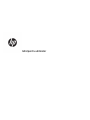 1
1
-
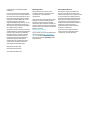 2
2
-
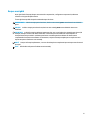 3
3
-
 4
4
-
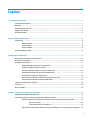 5
5
-
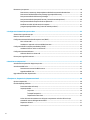 6
6
-
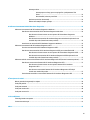 7
7
-
 8
8
-
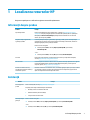 9
9
-
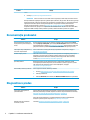 10
10
-
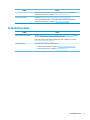 11
11
-
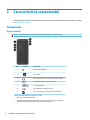 12
12
-
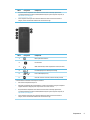 13
13
-
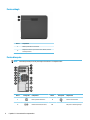 14
14
-
 15
15
-
 16
16
-
 17
17
-
 18
18
-
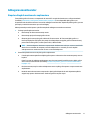 19
19
-
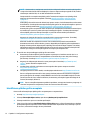 20
20
-
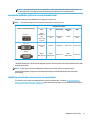 21
21
-
 22
22
-
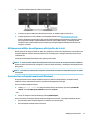 23
23
-
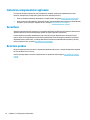 24
24
-
 25
25
-
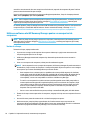 26
26
-
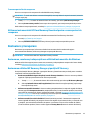 27
27
-
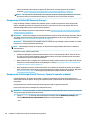 28
28
-
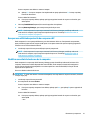 29
29
-
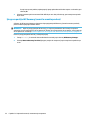 30
30
-
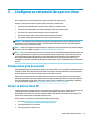 31
31
-
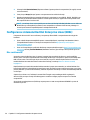 32
32
-
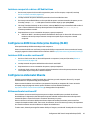 33
33
-
 34
34
-
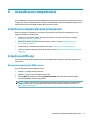 35
35
-
 36
36
-
 37
37
-
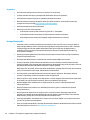 38
38
-
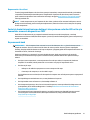 39
39
-
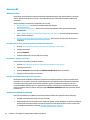 40
40
-
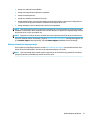 41
41
-
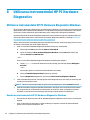 42
42
-
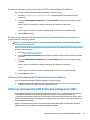 43
43
-
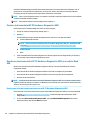 44
44
-
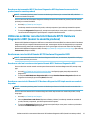 45
45
-
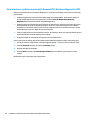 46
46
-
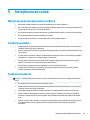 47
47
-
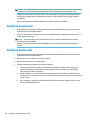 48
48
-
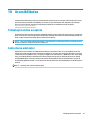 49
49
-
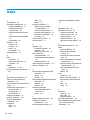 50
50
-
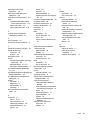 51
51
HP EliteDesk 800 G3 Small Form Factor PC Manualul utilizatorului
- Tip
- Manualul utilizatorului
- Acest manual este potrivit și pentru
Lucrări înrudite
-
HP ZBook 15 G2 Mobile Workstation Ghid de inițiere rapidă
-
HP EliteDesk 700 G1 Small Form Factor PC Informații importante
-
HP RP9 G1 Retail System Model 9015 (ENERGY STAR) Informații importante
-
HP EliteDisplay S14 14-inch Portable Display Manualul utilizatorului
-
HP ZBook 15u G5Base Model Mobile Workstation Manualul utilizatorului
-
HP ZBook 17 G5 Mobile Workstation Manualul utilizatorului
-
HP ZBook 15 G4 Mobile Workstation Manualul utilizatorului
-
HP ZBook Studio G4 Mobile Workstation Manualul utilizatorului
-
HP ZBook 15 G5 Mobile Workstation Manualul utilizatorului
-
HP ZBook 14u G4 Mobile Workstation Manualul utilizatorului